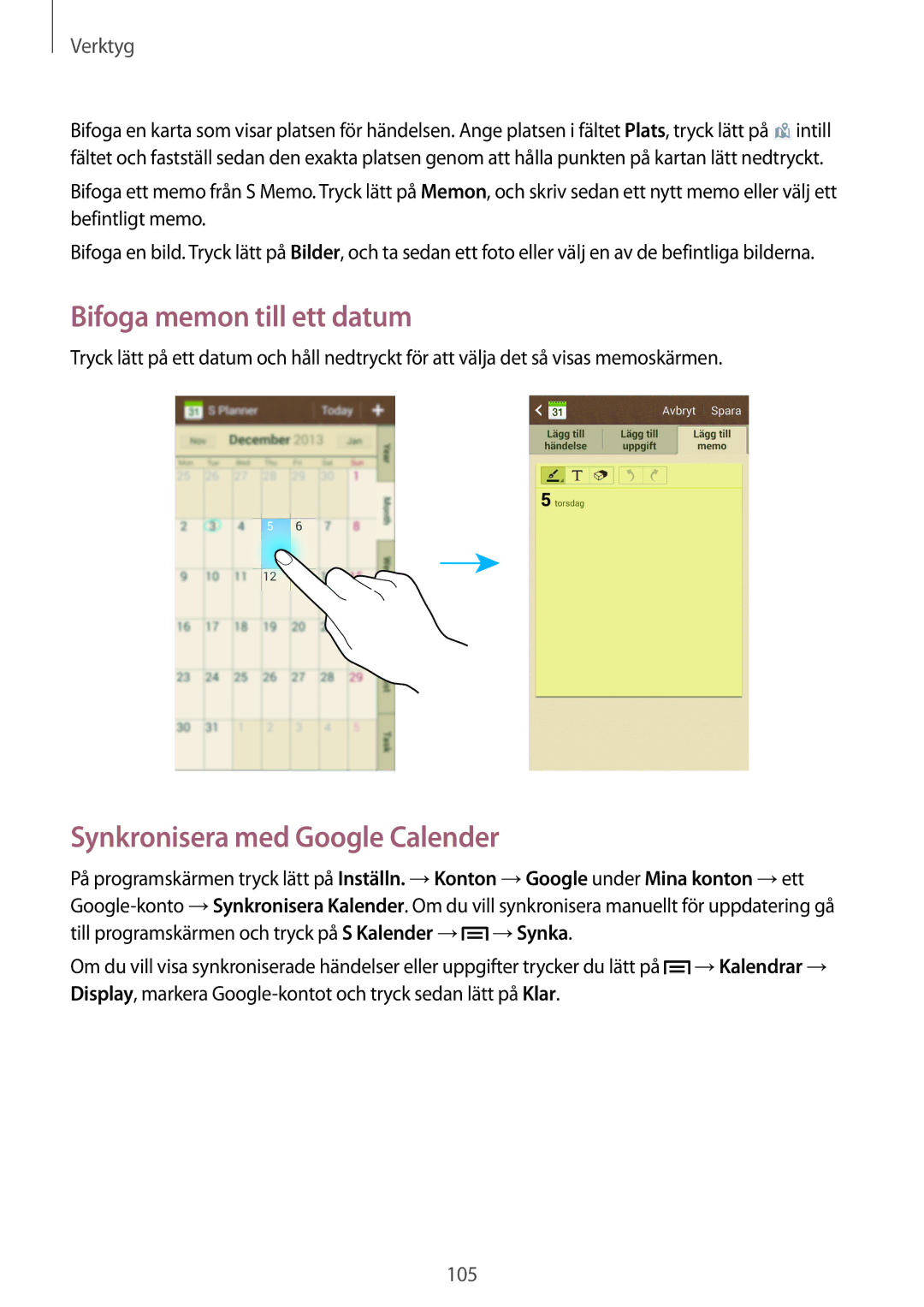Verktyg
Bifoga en karta som visar platsen för händelsen. Ange platsen i fältet Plats, tryck lätt på ![]() intill fältet och fastställ sedan den exakta platsen genom att hålla punkten på kartan lätt nedtryckt.
intill fältet och fastställ sedan den exakta platsen genom att hålla punkten på kartan lätt nedtryckt.
Bifoga ett memo från S Memo. Tryck lätt på Memon, och skriv sedan ett nytt memo eller välj ett befintligt memo.
Bifoga en bild. Tryck lätt på Bilder, och ta sedan ett foto eller välj en av de befintliga bilderna.
Bifoga memon till ett datum
Tryck lätt på ett datum och håll nedtryckt för att välja det så visas memoskärmen.
Synkronisera med Google Calender
På programskärmen tryck lätt på Inställn. →Konton →Google under Mina konton →ett ![]() →Synka.
→Synka.
Om du vill visa synkroniserade händelser eller uppgifter trycker du lätt på ![]() →Kalendrar → Display, markera
→Kalendrar → Display, markera
105